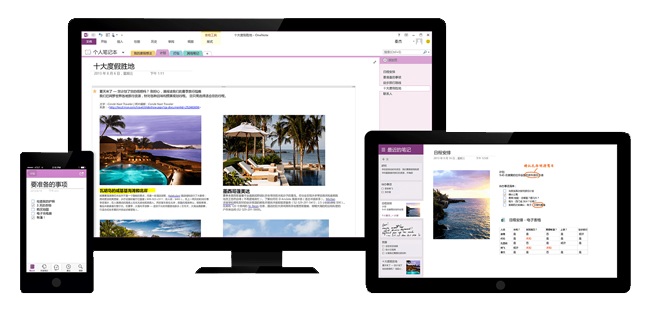
微软在本月的 17 日发布了 Mac 版本的 OneNote,OneNote 已经成为了一个免费的跨平台笔记、信息整理工具,不妨来看看我对 Mac 版 OneNote 的一些使用感受。
微软在本月的 17 日发布了 Mac 版本的 OneNote,而 Windows 平台下也提供了单独的免费下载地址,加之之前微软发布的 Andoid 和 iOS 版本,OneNote 已经成为了一个免费的跨平台笔记、信息整理工具。我也在 Mac 下试用了 OneNote,下面来简单讲讲这款软件的给我的一些印象和感受。
简洁
我打开 OneNote 给我的第一印象就是简洁、清晰,而且整体的风格在各个平台上是一致的。作为一个使用者,会不自觉的将放在可编辑的区域上,而不会被其他的东西分去太多注意力。
可自定义色彩的彩色标签栏将整个界面划分成了两部分。上半部分主要是关于文字的各种设置和一些标记类型的选项,下半部分则可编辑的主体。
自然
整个软件的学习成本相较其他的 Office 产品也要低很多,但是却拥有和之前 Office 产品类似强大的编辑系统,同时 OneNote 也为我们预置了很多可选的标记项目。
而 OneNote 的一大特色功能——自由编辑模式对于用户相较其他同类软件更加友好。
我们可以在任意地方添加文字、图片或者表格等等内容,所以 OneNote 更像是我们曾经做过的剪贴报,把想要整理的内容按自己的想法任意摆放就可以了。
而且 OneNote 在内存占用上也很让我满意,可以从图中看到 OneNote 比起 Evernote 对于内存的占用上好了太多。
服务
对于一个笔记类软件,我们现在可能更看重的是软件的跨平台性,因为我们现在在移动端和 PC 端都有做笔记和整理笔记的需求和条件。OneNote 没推出 Mac 版时,很多人在他们的移动端也不会选择 Onenote 而是会使用跨平台性做的更好的 Evernote。
这次 OneNote 不仅仅强化了它的跨平台性,微软还提供了一些 API 供开发者们开放各位服务和插件,而且开始支持一些第三方服务,我们可以从 IFTTT 中看到很多类似将 Feedly 里的文章保存到 OneNote 的功能。
问题
首先是 OneNote 预设的这些标记,大部分的标记其实使用的频率会很低,而且生成的内容大多只是在前面加了一个小图标,例如“密码”这一标记我本以为 OneNote 会用星号帮我隐藏起内容,而实际上只是在内容前面加了个锁型图案。
然后是虽然 OneNote 以方便拖拽著称,但是目前的 Mac 版中外部的图片无法直接拖拽进 OneNote,图片还只能从菜单栏中的“插入”选项中插入。
另外要说的一个问题是目前 OneNote 的同步速度很慢,同步失败也是常有的事。








